Události živého týmu: Zakázat anonymní dotazy

V současnosti není možné zakázat anonymní dotazy na živých událostech Microsoft Teams. I registrovaní uživatelé mohou posílat anonymní dotazy.
Pokud chcete rychle sdílet informace se všemi svými kolegy, můžete poslat e-mail na kanál, jehož jsou součástí. Tímto způsobem obdrží e-mail všichni členové kanálu a vy můžete tyto informace rychle šířit. Někdy je však tato funkce nedostupná a e-mail kanálu nefunguje.
Nejprve kontaktujte svého správce IT a ujistěte se, že je tato funkce povolena, jinak nebude fungovat. Váš administrátor musí povolit funkci integrace e-mailu v nastavení Teams pro celou organizaci.
Musí přejít do Centra pro správu Teams a vybrat Nastavení pro celou organizaci .
Integrace e-mailu je k dispozici v Nastavení týmů .
Váš administrátor musí povolit uživatelům zasílání e-mailů na e-mailovou adresu kanálu .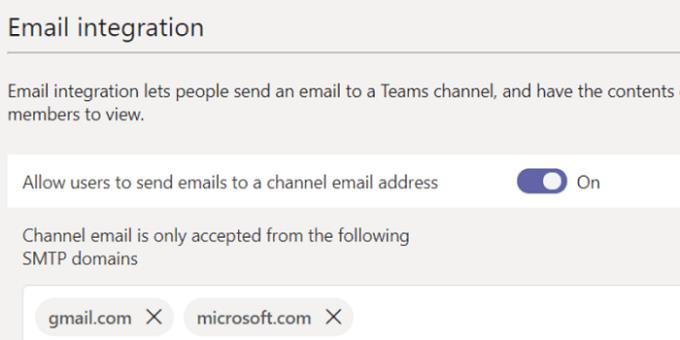
Kromě toho se musí ujistit, že e-mailová adresa odesílatele není blokována v centru pro správu Teams. V části Integrace e-mailu přejděte na kanál E-mail je přijímán pouze z následujících domén SMTP .
Ujistěte se, že je pole prázdné nebo obsahuje e-mailovou adresu nebo doménu, ze které mají uživatelé dostávat e-maily.
Po přidání konkrétních e-mailových adres nebo domén na seznam povolených nezapomeňte stisknout mezerník. V opačném případě týmy nastavení neuloží. Stojí za zmínku, že nemůžete odeslat e-mail na kanál, pokud používáte plán Office 365 Government – ze zřejmých důvodů.
Vlastník týmu nebo moderátor kanálu může nastavit konkrétní nastavení a omezit, kdo může posílat e-maily na e-mailovou adresu kanálu. Možná byla povolena možnost moderování kanálu. Kontaktujte vlastníka týmu nebo moderátora kanálu a požádejte ho, aby zkontroloval, zda máte povoleno odesílat e-maily na kanál.
Chcete-li zkontrolovat nastavení, klikněte pravým tlačítkem na kanál a vyberte možnost Získat e-mailovou adresu .
Poté klikněte na Pokročilá nastavení .
Ujistěte se, že je povolena možnost Povolit komukoli posílat e-maily na tuto adresu .
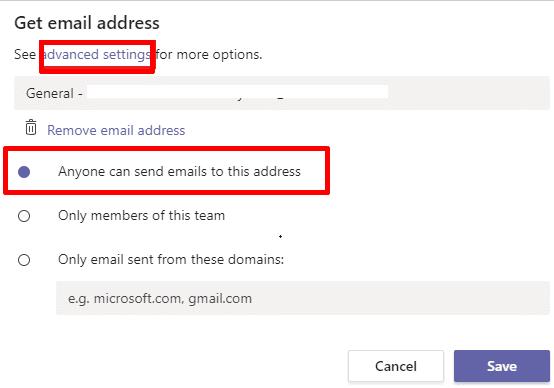
Pokud byla složka SharePoint přidružená ke kanálu, do kterého se pokoušíte odeslat e-mail, přejmenována, odstraněna nebo se nepodařilo synchronizovat, nebudete moci své e-maily odesílat. Klikněte na problematický kanál, vyberte Soubory a poté stiskněte tlačítko Synchronizovat .
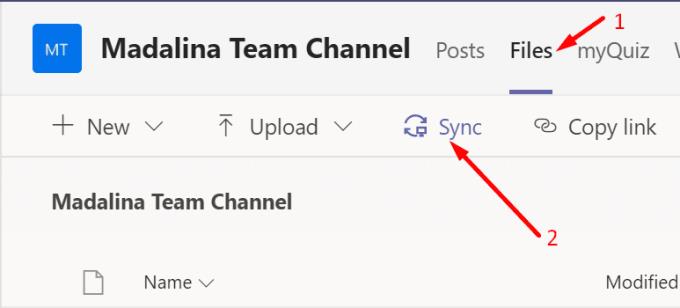
Pokud nemůžete odesílat e-maily na e-mail kanálu pomocí aplikace pro stolní počítače, odhlaste se a ukončete Teams. Poté spusťte novou kartu prohlížeče v soukromém režimu a přihlaste se do Teams Online. Zkontrolujte, zda nyní můžete odeslat e-mail.
Kromě toho nebudete moci posílat e-maily na e-mailovou adresu kanálu, pokud:
Snižte počet příloh, změňte velikost nebo komprimujte obrázky a zkontrolujte výsledky.
Pokud zasílání e-mailů kanálu Teams nefunguje, váš správce IT možná tuto funkci zakázal nebo nastavení kanálu omezuje, kdo může odesílat e-maily. Kromě toho zkontrolujte, zda můžete kanálu poslat e-mail pomocí Teams for Web a snížit počet příloh. Dejte nám vědět, zda tato řešení váš problém vyřešila.
V současnosti není možné zakázat anonymní dotazy na živých událostech Microsoft Teams. I registrovaní uživatelé mohou posílat anonymní dotazy.
Microsoft Teams aktuálně nativně nepodporuje přenos vašich schůzek a hovorů na vaši TV. Můžete však použít aplikaci pro zrcadlení obrazovky.
Potřebujete naplánovat opakující se schůzky na MS Teams se stejnými členy týmu? Naučte se, jak nastavit opakující se schůzku v Teams.
Vidíte často chybu Omlouváme se, nemohli jsme se s vámi spojit na MS Teams? Zkuste tyto tipy na řešení problémů, abyste se tohoto problému zbavili nyní!
Jak udržet stav Microsoft Teams jako vždy dostupný? Tento návod se zaměřuje na efektivní metody pro trvalé udržení vašeho stavu v aplikaci Teams.
V případě, že hledáte webovou kameru pro použití na vašem PC, můžete Xbox Kinect použít jako webovou kameru v systému Windows 10. Jakmile z Kinectu uděláte webovou kameru v systému Windows
Chcete-li citovat zprávu v Microsoft Teams, vyberte a zkopírujte zprávu, na kterou chcete odpovědět. Poté klikněte na ikonu Formát a vyberte Nabídka.
V této příručce vám ukážeme, jak vyřešit problém s Microsoft Teams, kdy nevidíte, že obrazovka sdílí někdo jiný.
Karta Microsoft Teams Wiki je inteligentní textový editor, který umožňuje více uživatelům pracovat na různých částech stejného dokumentu.
Kód chyby c02901df označuje, že desktopová aplikace Microsoft Teams narazila na problém a zhroutila se. K této chybě dochází na počítačích se systémem Windows 10.
I když můžete vždy upgradovat z Teams Free na Teams for Business, mějte na paměti, že tento proces je nevratný.
Chcete-li najít skryté chaty Microsoft Teams, vyhledejte jméno účastníka chatu, vyberte toto jméno a starý chat bude znovu viditelný.
Některé webové stránky nepodporují vkládání adres URL do jiných programů nebo webových stránek. Proto je nemůžete otevřít v desktopové aplikaci Teams.
Pokud nemůžete naplánovat schůzku Teams v Outlooku, ujistěte se, že e-mailový účet spojený s Teams byl přidán do Outlooku.
Chcete-li snížit riziko výskytu různých problémů s Bluetooth v Teams, použijte náhlavní soupravu Bluetooth, která je kompatibilní s aplikací.
Mnoho uživatelů si stěžovalo, že Trello není k dispozici v Microsoft Teams. Tato příručka vám přináší řadu potenciálních oprav.
Busy on Busy je užitečná funkce Microsoft Teams, která konfiguruje, jak Teams zpracovává příchozí hovory, pokud se volaný již účastní hovoru.
Bezplatná verze Microsoft Teams může aktuálně hostit až 300 účastníků schůzky. Účastníci mohou chatovat a volat.
Po dlouhém očekávání vám nyní Microsoft Teams umožňuje sledovat video streamy od všech účastníků schůzky současně. No, ve většině případů to tak bude
Microsoft Teams aktuálně nepodporuje nativní odesílání vašich schůzek a hovorů do vašeho televizoru. Můžete však použít aplikaci pro zrcadlení obrazovky.
V současnosti není možné zakázat anonymní dotazy na živých událostech Microsoft Teams. I registrovaní uživatelé mohou posílat anonymní dotazy.
Spotify může být nepříjemné, pokud se automaticky otevírá pokaždé, když zapnete počítač. Deaktivujte automatické spuštění pomocí těchto kroků.
Udržujte cache v prohlížeči Google Chrome vymazanou podle těchto kroků.
Máte nějaké soubory RAR, které chcete převést na soubory ZIP? Naučte se, jak převést soubor RAR do formátu ZIP.
V tomto tutoriálu vám ukážeme, jak změnit výchozí nastavení přiblížení v Adobe Reader.
Pro mnoho uživatelů aktualizace 24H2 narušuje auto HDR. Tento průvodce vysvětluje, jak můžete tento problém vyřešit.
Microsoft Teams aktuálně nativně nepodporuje přenos vašich schůzek a hovorů na vaši TV. Můžete však použít aplikaci pro zrcadlení obrazovky.
Ukážeme vám, jak změnit barvu zvýraznění textu a textových polí v Adobe Reader pomocí tohoto krokového tutoriálu.
Potřebujete naplánovat opakující se schůzky na MS Teams se stejnými členy týmu? Naučte se, jak nastavit opakující se schůzku v Teams.
Zde najdete podrobné pokyny, jak změnit User Agent String v prohlížeči Apple Safari pro MacOS.























